Come incorporare un video di YouTube in Microsoft PowerPoint
Finestre / / August 04, 2021
Annunci
A nessuno piace vedere una presentazione composta da testi. È visivamente poco attraente e riflette anche una mancanza di creatività. Quindi, durante la progettazione di una presentazione, cerchiamo di includere immagini e video al suo interno. Questo rende il progetto interessante da guardare e di facile comprensione. Puoi persino aggiungere video da YouTube alla tua presentazione. La maggior parte delle persone sceglie sempre Microsoft Powerpoint quando si tratta di creare presentazioni. Se stai usando Powerpoint, puoi farlo incorporare qualsiasi video di YouTube dentro. In questa guida ti mostrerò come farlo.
Quando incorpori un video, non devi reindirizzare al sito di YouTube per guardare il video. Ovviamente, è necessario disporre di una connessione Internet stabile per eseguire il video sulla diapositiva. Innanzitutto, devi creare un codice di incorporamento e copiarlo. Quindi incolla lo stesso codice sulla diapositiva. Ho coperto tutti i passaggi. Controlla.
Incorpora video di YouTube in Microsoft PowerPoint
Prima di iniziare i passaggi, assicurati che il tuo PC sia connesso a Internet.
Generazione del collegamento di incorporamento
- Vai su YouTube sul tuo PC
- Cerca il video che desideri incorporare in PowerPoint.
- Apri il video
- Vedrai che c'è un'opzione Condividere sotto il lettore video. Cliccaci sopra

- Apparirà una nuova piccola finestra di dialogo
- Clicca su Incorporare

- Quindi verrà generato un frammento di codice. Clicca su copia
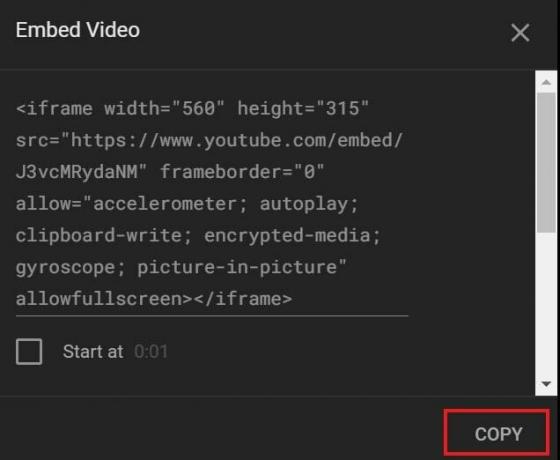
Non è necessario fare clic sulla casella di controllo Abilita modalità ottimizzata per la privacy. È richiesto solo se il suddetto video di YouTube viene incorporato in un sito Web. In genere, su un sito Web, raccolgono dati sui visitatori per migliorare la loro esperienza su Internet e soddisfarli con pubblicità su misura.
Annunci
Tuttavia, stiamo qui parlando di incorporare i video di YouTube in una diapositiva di PowerPoint. Non è necessario raccogliere informazioni. Quindi, non devi controllare questa opzione.
Incorpora il link del video di YouTube nella diapositiva
- Avvia l'app PowerPoint sul tuo PC
- Vai al Inserire tab
- Sotto quello vai all'estremità più a destra dell'opzione video. Cliccaci sopra.

- Si aprirà un mini menu dal quale è necessario selezionare l'opzione Video in linea [poiché stiamo condividendo un video di YouTube]
- Poi incolla il link di incorporamento hai copiato nella sezione precedente e fai clic su Inserire
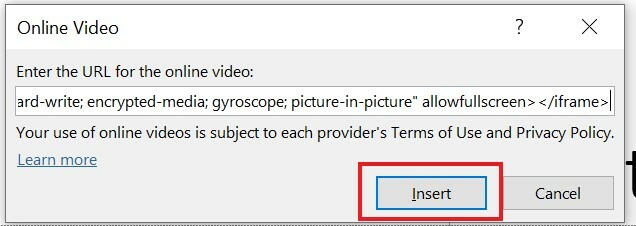
- In pochi secondi la miniatura del video di YouTube verrà visualizzata sulla diapositiva
- Puoi persino ridimensionare la miniatura del video in base alle dimensioni in base alle tue esigenze
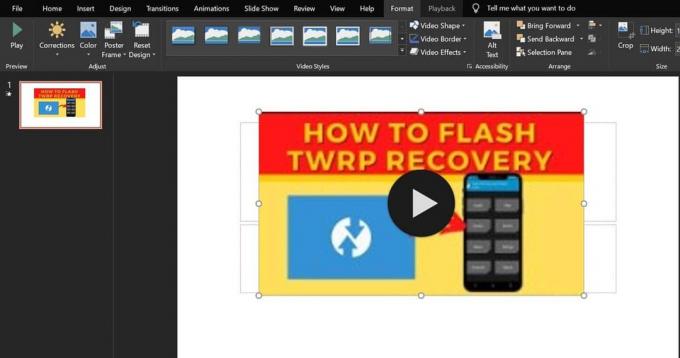
- Per riprodurre il video, semplicemente Fai clic sul pulsante di riproduzione come fai su YouTube.
Quindi, questo è il modo semplice per incorporare ordinatamente qualsiasi video di YouTube nella tua presentazione per renderlo più significativo. È sempre saggio aggiungere elementi interessanti come immagini, video e clipart per conferire un'atmosfera creativa alla presentazione. Spero che questa guida ti aiuti.
Vuoi articoli correlati a PowerPoint?
- Come ruotare il testo in Microsoft PowerPoint
- Modificare le dimensioni della diapositiva in PowerPoint: come fare
- Come utilizzare la funzionalità di zoom in PowerPoint


